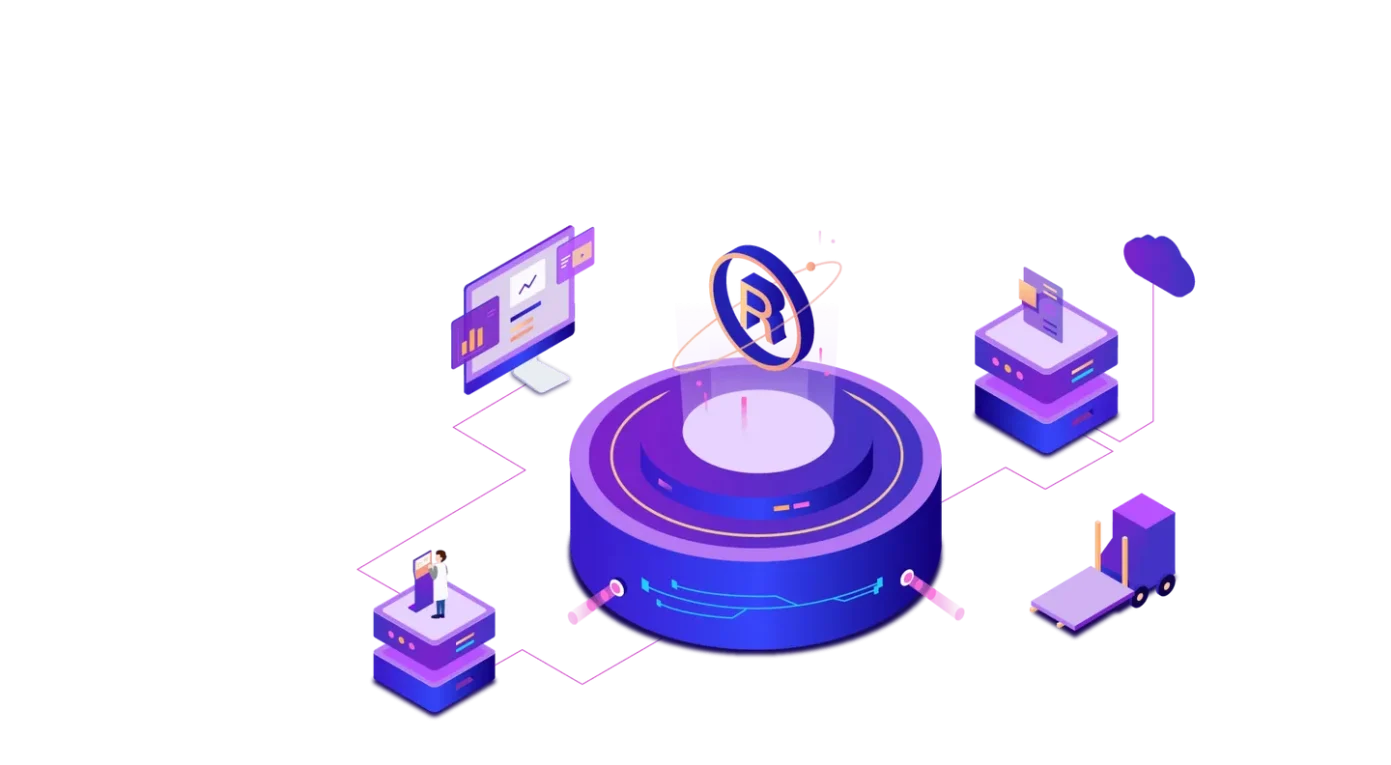当你在地址栏输入网站名称时,浏览器发送您的请求到 DNS 服务器。DNS 服务器决定所请求网站的 IP 地址。数据使用常规非加密文本协议从您的计算机传输到该 DNS 服务器。入侵者可以截取您所访问的网站的信息并利用它。要防止此类事情发生,该信息应该通过 HTTPS 协议传输。接收和分析此类请求的服务器叫DNS over HTTPS (或 DoH) 服务器。使用的DoH的优势有很多,防止运营商的DNS劫持,防止上网隐私泄露等。
目前windows11系统已支持原生支持DoH,本文将告诉你如何在新系统上启用它。win10的DoH可以使用cloudflared实现,其他的工具比如smartdns也可以,但原生win10需要特定版本以上才支持,适用于win10版本大于等于19628的系统,不建议使用,太麻烦了,而且目前没有标准化的流程,建议等以后换上win11系统再用。
打开系统设置,选择【网络和Internet】,然后根据自己电脑的网络情况选择【WLAN】或【以太网】。注意WIFI和以太网的设置界面不一样。
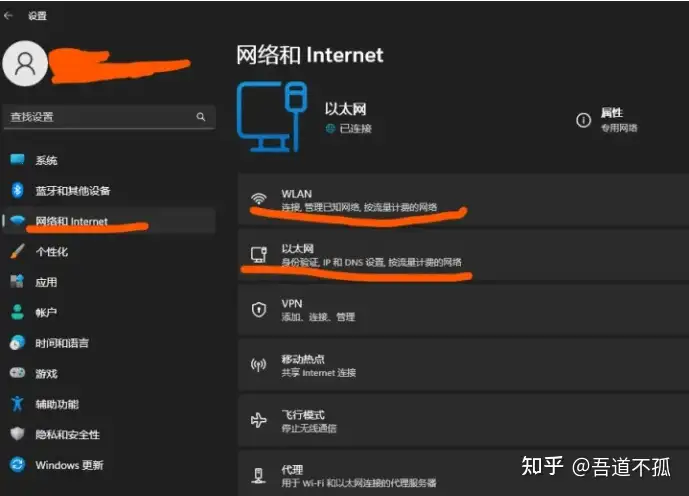
如果是WLAN(无线网),选择【硬件属性】,然后点击DNS服务器分配旁边的【编辑】
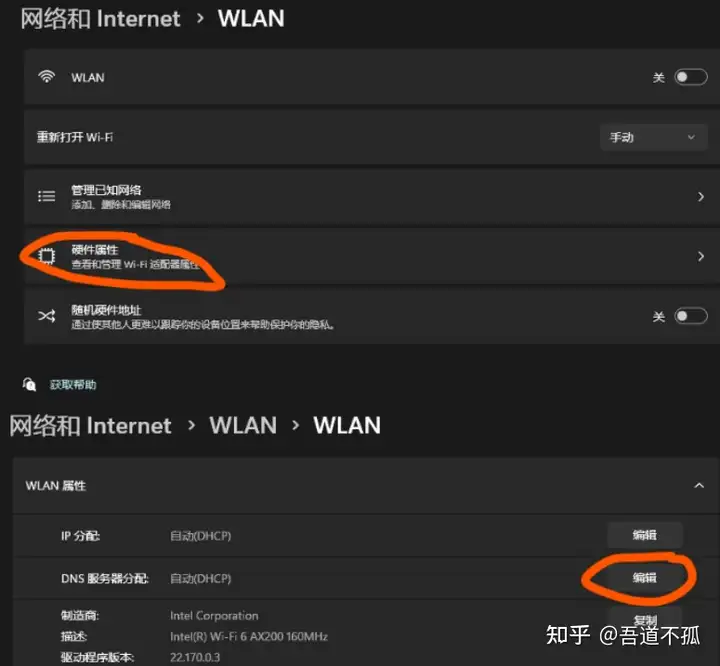
如果你是以太网(网线连接),好像不用额外点击硬件属性那一步,可以直接点dns旁边的编辑。
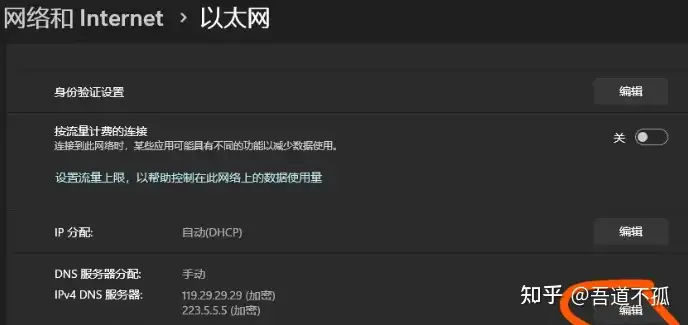
点击编辑后,我们把自动改为手动,然后把IPV4开关打开,根据自己的网络情况可以选择是否打开IPV6(本文没涉及)。可以看到DNS设置
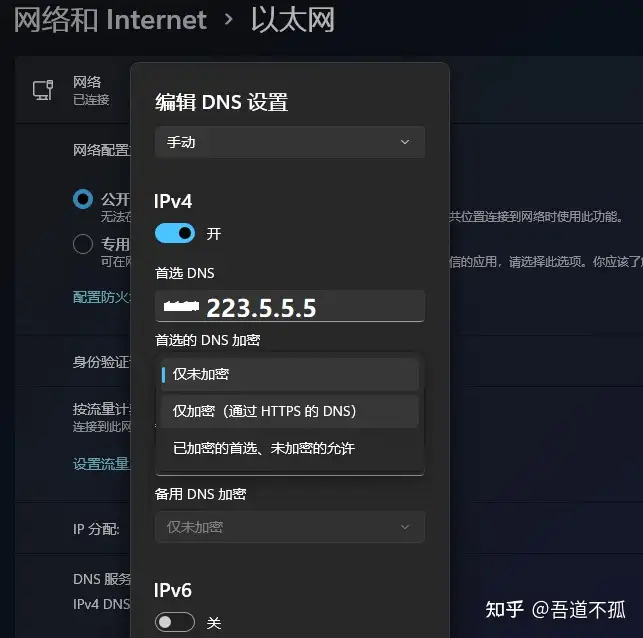
首选DNS可以设置为下列服务器,并修改“首选的DNS加密”为“仅加密(通过HTTPS的DNS)”。
Cloudflare:
1.1.1.1
1.0.0.1
Google:
8.8.8.8
8.8.4.4
Quad9:
9.9.9.9
149.112.112.112上面这些是国外的公共DNS服务器,已经内置在windows的DNS服务器系统了,对于国内的网络状况,还是用阿里的DNS服务器更稳定一些
ali DNS:
223.5.5.5
223.6.6.6如果使用国内DNS服务器,则需要把国内支持DNS(DoH)加密的服务器添加到Windows列表中,否则“首选的DNS加密”是灰色的、不能选择的,需要先执行命令,把阿里的DNS加入到windows的DNS服务器列表中
netsh dns add encryption 223.5.5.5 "https://dns.alidns.com/dns-query" no no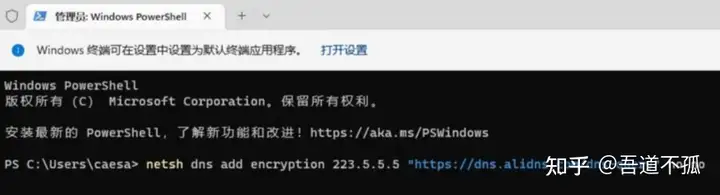
这样就可以把”首选的DNS加密”设置为“仅加密(通过HTTPS的DNS)”了。
综上,这样启用windows 11的原生DoH了。